Ändra lösenord för lokalt konto med kommandotolken eller PowerShell
Om du behöver återställa lösenordet(reset the password) på din Windows 10-enhet är du i ett av två tillstånd; inloggad(logged-in) eller utestängd(locked out) . I en tidigare artikel har vi utforskat hur du återställer lösenordet för det lokala kontot med installationsmedia(reset local account password using installation media) , om du är utelåst. I det här inlägget kommer vi nu att titta på hur du kan återställa ditt lokala kontolösenord medan du är inloggad på Windows 10 med ett administrativt användarkonto, med kommandotolken(Command Prompt) eller PowerShell .
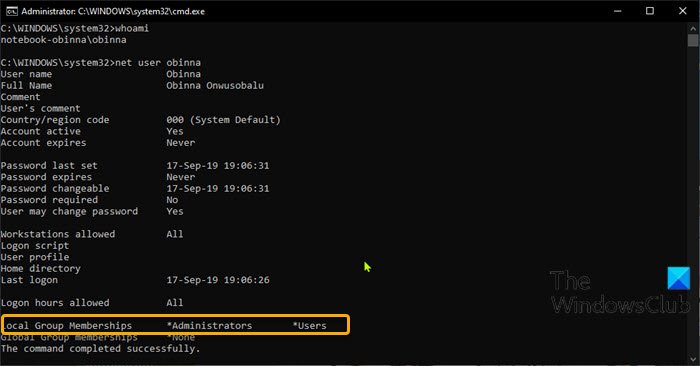
För att återställa ett lösenord när du är inloggad i Windows 10 måste du ha administrativ behörighet och vara en användare i gruppen Administratörer(Administrators) .
För att bekräfta att kontot du är inloggad med är medlem i administratörsgruppen(Administrators) , gör följande:
- Tryck på Windows key + R för att starta dialogrutan Kör.
- I dialogrutan Kör skriver du cmd(cmd) och trycker sedan på CTRL + SHIFT + ENTER för att öppna kommandotolken i admin-läge(open Command Prompt in admin mode) .
- I kommandotolksfönstret skriver du
whoamioch trycker på Enter för att få den inloggade användaren. - Skriv nu
net userföljt av ditt inloggade användarkonto.
net user obinna
Från utgången kan du se på inledningsbilden ovan att obinna lokala konto är en del av Administratörsgruppen(Administrators) . Nu kan du fortsätta att återställa lösenordet för det inloggade kontot.
Ändra(Change Local Account) lösenord för lokalt konto via kommandotolken(Command Prompt)
För att återställa lösenordet för det lokala kontot via kommandotolken(Command Prompt) i Windows 10 gör du följande:
- Öppna CMD-prompten i förhöjt läge.
- I fönstret skriver du kommandot nedan och trycker på Retur(Enter) . Ersätt
<PASSWORD>platshållaren med det faktiska lösenordet du vill ha.
net user obinna <PASSWORD>
När kommandot körs kan du nu logga in på din Windows 10-enhet med det lokala kontot med det nya lösenordet!
Återställ(Reset Local Account) lösenordet för lokalt konto via PowerShell
För att återställa lösenordet för det lokala kontot via PowerShell i Windows 10 , gör följande:
- Tryck på Windows key + X för att öppna Power User Menu.
- Tryck på A på tangentbordet för att starta PowerShell i adminläge(launch PowerShell in admin mode) .
- I PowerShell -konsolen skriver du in kommandot nedan och trycker på Enter . Ersätt
<PASSWORD>platshållaren med det faktiska lösenordet du vill ha.
Set-LocaUser -Name obinna -Password (ConvertTo-SecureString "<PASSWORD>" -AsPlainText -Force)
När kommandot körs kan du nu logga in på din Windows 10-enhet med det lokala kontot med det nya lösenordet!
Det är allt!
Related posts
Kontrollera Windows 10 OS-arkitektur med PowerShell eller kommandotolk
Skapa systemåterställningspunkt med kommandotolken eller PowerShell
Hur man ALLTID kör kommandotolken och PowerShell som administratör
Så här återställer du PowerShell och kommandotolken till standardinställningarna
Aktivera fjärrskrivbord med kommandotolken eller PowerShell
Hur man redigerar registret från kommandotolken i Windows 10
Hur man kör kommandotolken som administratör i Windows 11/10
PowerShell vs Command Prompt: För- och nackdelar
Hur man avinstallerar ett program med kommandotolken i Windows 11/10
Ta bort virus från USB-minnet med kommandotolken eller batchfil
Visa systeminformation och hantera processer från CMD eller PowerShell
Hur man reparerar Microsoft 365 med kommandotolken i Windows 11/10
Ersätt PowerShell med kommandotolken i snabbmenyn i Windows 10
Hur man ställer in kommandotolken och PowerShell-tangentbord/skrivbordsgenvägar
Hur man jämför två filer för ändringar med kommandotolken
3 sätt att ändra IP-adressen i Windows 10
Hur man exporterar katalogträdet för en mapp i Windows
Aktivera eller inaktivera äldre konsol för kommandotolk och PowerShell i Windows 10
Vad är Windows Terminal? -
Hur ser jag alla användare på en Windows-dator? (5 sätt) -
